私がブログにアップロードしている写真はほとんどiPhoneで撮影したものです。iPhoneは4s,5s,6 Plusを使用してきましたが、ブログにアップロードするなら十分すぎる画質を持っています。
iPhoneで撮影した写真は全てフォトストリームで自動的にMacに同期されるためMacと接続する手間から開放されたのは大きいです。今回は3年間iPhoneで写真を撮り続けた私がより綺麗に、手ブレ等を抑えて撮影するコツ を紹介したいと思います。
環境
使用端末: iPhone 6 Plus(iOS8.1.1)
使用アプリ: Apple純正カメラアプリ
被写体: iPad Air 2
カメラの撮影画面にグリッドを表示
設定アプリを開き、カメラの「グリッド」をOnにします。これで写真の撮影画面がグリッドが表示されます。このグリッドに綺麗に収まるように写真を撮影すると、バランスが崩れない写真をとることができます。ちなみにiPadでも同様の手順でグリッドを表示できます。
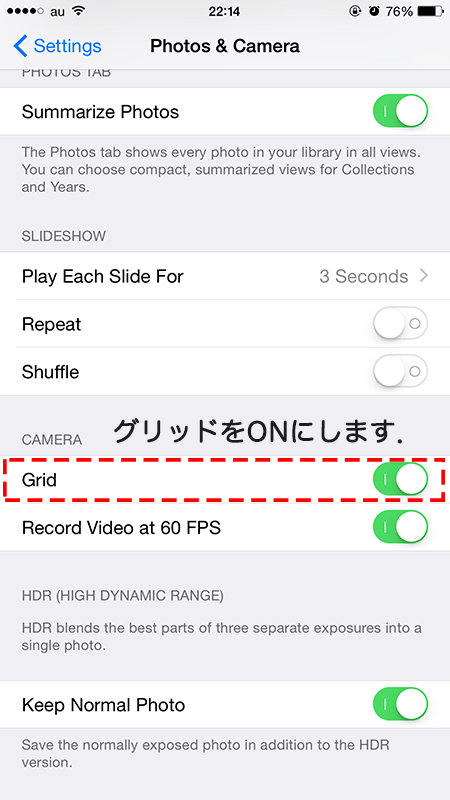
スクリーン上のシャッターボタンを押して撮影
iPhoneのカメラはボリュームスイッチと画面上のシャターボタンで撮影できます。物理キーのボリュームスイッチで撮影するのは確かに楽だし、何より「写真を撮っている気分」になるのですが手ブレが大きくなる恐れがあります。
色や光のバランスはPhotoshopやApertureで後から加工できるのですが、手ブレの修正は難しいです。そのため スクリーンのシャターボタンを軽く触れる感じで撮影するとブレが少なく撮影できるはずです。

HDRの設定をAutoまたはONに
HDRの使用は賛否両論ですが、朝や夕方など光量が少ないシチュエーションでは場合によってはHDRの方が綺麗に取れる場合もありますのでHDRは使っていいと思います。

バーストモードを使用
バーストモードを使うことでミスをさらに抑えることができます。連写して、さのなかからベストショットを選ぶイメージです。
フォーカスをロック
iPhoneの撮影画面でフォーカスを合わせたい部分を長めにタップすると、フォーカスがロックされます。iPhoneは基本的にオートフォーカスですが、よりメリハリのある絵にしたいときはフォーカスを合わせたい部分をタップしてホールドすると任意の遠近感を作り出すことができます。

パノラマモードの活用
iPhoneはパノラマ写真を撮影する機能が備わっています。パノラマモードを選択している間はゆっくりとiPhoneを移動させます。するとiPhoneのカメラで撮影された絵が合成され一枚の巨大な写真が完成します。
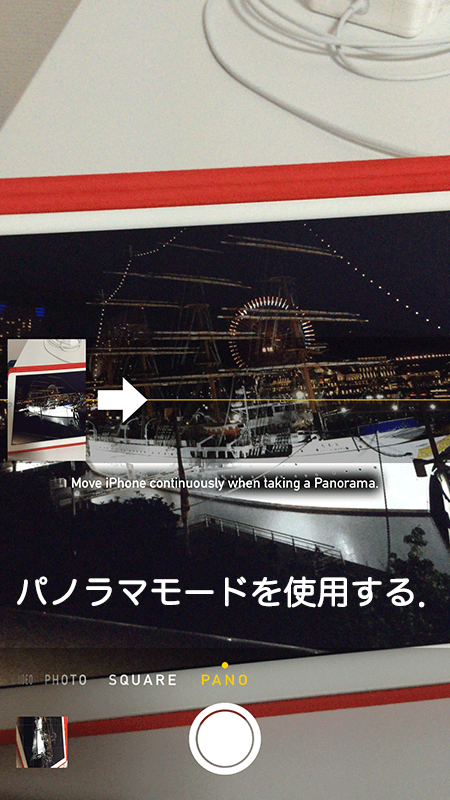
あとがき
以上が私がiPhoneで写真を撮るときに使っている技です。ぜひ試してください。iPhoneのカメラはコントロールセンターから一瞬でアクセスできるため、手軽でとても使いやすいので重宝していますね。
